မာတိကာ
Excel တွင် နှောင်ကြိုး၏ မျက်နှာတန်ဖိုး ကို တွက်ချက်ရန် နည်းလမ်းများကို ရှာဖွေနေပါသလား။ ဒါဆိုရင် ဒါက သင့်အတွက် မှန်ကန်တဲ့ ဆောင်းပါးပါ။ ကျွန်ုပ်တို့သည် သင့်အား Excel တွင် မျက်နှာတန်ဖိုး နှောင်ကြိုး ၏ Excel တွင် တွက်ချက်ရန် မတူညီသော ဖော်မြူလာများကို ပြပါမည်။
ဒေါင်းလုဒ်လုပ်နည်း Workbook
Bond.xlsx ၏ မျက်နှာတန်ဖိုးကိုရှာပါ
Bond နှင့် Face Value
ရင်းနှီးမြှုပ်နှံသူများအသုံးပြုသည့် ပုံသေဝင်ငွေတူးလ် Capital Market မှ ငွေချေးရန် Bond ဟုခေါ်သည်။ ကုမ္ပဏီများ၊ အစိုးရများ၊ နှင့် လုပ်ငန်းအဖွဲ့အစည်းများသည် Capital Market မှ ရန်ပုံငွေရှာရန် ငွေချေးစာချုပ်များကို အသုံးပြုကြသည်။ ငွေချေးစာချုပ်များ ပိုင်ရှင်များသည် ကြွေးမြီပိုင်ရှင်များ၊ မြီရှင်များ သို့မဟုတ် နှောင်ကြိုး ထုတ်ပေးသူများဖြစ်သည်။ ထို့ကြောင့်၊ ငွေချေးစာချုပ်စျေးနှုန်း သည် ငွေချေးစာချုပ်တစ်ခုမှထုတ်ပေးသော အနာဂတ်ငွေသားစီးကြောင်း၏ လက်ရှိလျှော့စျေးဖြစ်သည်။ ၎င်းသည် ဖြစ်နိုင်ချေရှိသော ကူပွန် ပေးချေမှုများနှင့် သက်တမ်းပြည့်ချိန်တွင် ပါဖိုးတန်ဖိုး၏ ပစ္စုပ္ပန်တန်ဖိုးကို စုဆောင်းခြင်းကို ရည်ညွှန်းသည်။
စာချုပ်၏ အဓိကပမာဏ ကို <1 ဟုခေါ်သည်။ နှောင်ကြိုး ၏ မျက်နှာတန်ဖိုး ။ ၎င်းသည် နှောင်ကြိုးတစ်ခု သက်တမ်းရင့်လာသောအခါ မည်မျှတန်ဖိုးရှိသည်ကို ရောင်ပြန်ဟပ်သည်။ ၎င်းကို par တန်ဖိုး ဟုလည်း ခေါ်သည်။
Excel တွင် ဘွန်း၏ မျက်နှာတန်ဖိုးကို တွက်ချက်ရန် အသုံးဝင်သော နည်းလမ်း 3 ခု
ကျွန်ုပ်တို့၏ နည်းလမ်းများကို သရုပ်ပြရန်၊ <ဖြင့် ဒေတာအတွဲတစ်ခုကို ရွေးလိုက်ပါသည်။ 1>2 ကော်လံ- “ နှောင်ကြိုး အပိုင်း ” နှင့် “ တန်ဖိုး ”။ ပထမနည်းလမ်း 2 အတွက်၊ မျက်နှာတန်ဖိုး ကူပွန်ဘွန်း ကို ရှာရမည်ဖြစ်ပြီး နောက်ဆုံးနည်းလမ်းအတွက်၊ မျက်နှာကို ရှာတွေ့ပါမည်။ တန်ဖိုး သုညကူပွန် ငွေချေးစာချုပ် ။ ထို့အပြင်၊ ကျွန်ုပ်တို့အား ကျွန်ုပ်တို့အား ကြိုတင်ပေးထားသော ဤတန်ဖိုးများ-
- ကူပွန်ဘွန်း စျေးနှုန်း။
- သက်တမ်းမပြည့်မီအထိ နှစ်အရေအတွက် ( t ) .
- တစ်နှစ်လျှင် ပေါင်းစပ်ထည့်ဝင်သည့် အရေအတွက် ( n )။
- ရင့်ကျက်မှုသို့ အထွက်နှုန်း-YTM ( r )။
- နှစ်စဉ်ကူပွန်နှုန်း။ Zero Coupon Bond အတွက်၊ ဤတန်ဖိုးသည် သုည ( 0% ) ဖြစ်လိမ့်မည်။
- ကူပွန် ( c )။
ဤတန်ဖိုးများကိုအသုံးပြုခြင်းဖြင့်၊ Excel တွင် မျက်နှာတန်ဖိုး Bond ကို တွေ့ရှိပါမည်။

1. Excel တွင် Bond တစ်ခု၏ မျက်နှာတန်ဖိုးကို တွက်ချက်ရန် ကူပွန်ကို အသုံးပြုခြင်း
ပထမနည်းလမ်းအတွက်၊ ကျွန်ုပ်တို့သည် ကူပွန်၏မြှောက်ခြင်းကို ( c ) ဖြင့် အသုံးပြုပါမည်။ တစ်နှစ်လျှင် ပေါင်းစည်းသည့် အရေအတွက် ( n )၊ ထို့နောက် ၎င်းကို နှစ်စဉ်ကူပွန်နှုန်း ဖြင့် တွက်ချက်ရန် the မျက်နှာတန်ဖိုး bond ။
ကျွန်ုပ်တို့၏ ဖော်မြူလာမှာ ဤကဲ့သို့ ဖြစ်ပါမည်။

အဆင့်များ-
- အစပြုရန်၊ အောက်ပါဖော်မြူလာကို ဆဲလ် C11 ရိုက်ထည့်ပါ။
=C10*C7/C9
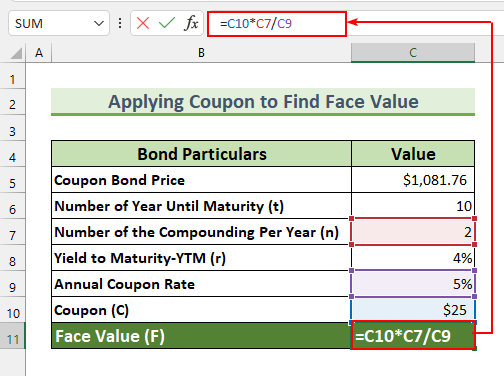
- နောက်ဆုံးအနေနဲ့ ENTER ကို နှိပ်လိုက်ရင် မျက်နှာတန်ဖိုး ကို ရရှိမှာဖြစ်ပါတယ်။>bond ။
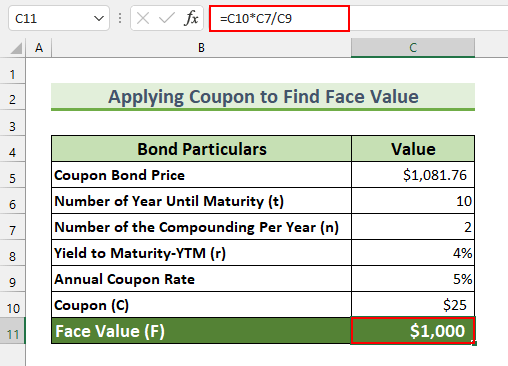
ကျွန်ုပ်တို့သည် ကူပွန်စျေးနှုန်းနှင့် စာချုပ်တစ်ခု၏ တန်ဖိုး ကို တွက်ချက်ခဲ့သည် $25 ၏ ကူပွန်နှုန်း 5% ကို နှစ်စဉ် ပေါင်းစည်းခြင်းသည် $1000 ဖြစ်သည်။
Read More- တွက်ချက်နည်း Excel တွင် တစ်ပိုင်းနှစ်ပတ်လည် ကူပွန်ဘွန်း၏ နောက်ကျစျေးနှုန်း (နည်းလမ်း 2 ခု)
2. Bond မှ မျက်နှာတန်ဖိုးကို ရှာဖွေခြင်းစျေးနှုန်း
ဒုတိယနည်းလမ်းအတွက်၊ ကျွန်ုပ်တို့သည် ကူပွန်ငွေချေးစာချုပ်စျေးနှုန်းဖော်မြူလာမှ ကျွန်ုပ်တို့၏ဖော်မြူလာကိုရယူမည်ဖြစ်ပြီး ၎င်းကိုအသုံးပြုခြင်းဖြင့် ကျွန်ုပ်တို့ မျက်နှာတန်ဖိုး ကို တွက်ချက်ပါမည်။ ကျွန်ုပ်တို့၏ဖော်မြူလာမှာ ဤကဲ့သို့ဖြစ်သည်။ ဤတစ်ကြိမ်တွင်၊ ကူပွန်စျေးနှုန်းကို နမူနာတွင် တိုက်ရိုက်မဖော်ပြထားပါ။
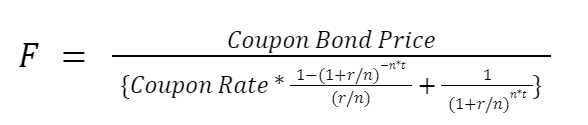
အဆင့်များ-
- ပထမဦးစွာ၊ ရိုက်ထည့်ပါ။ ဆဲလ်ရှိ ဖော်မြူလာ C10 ။
=C5/(C9/C7*((1-(1+C8/C7)^-(C7*C6))/(C8/C7))+(1+C8/C7)^-(C7*C6))
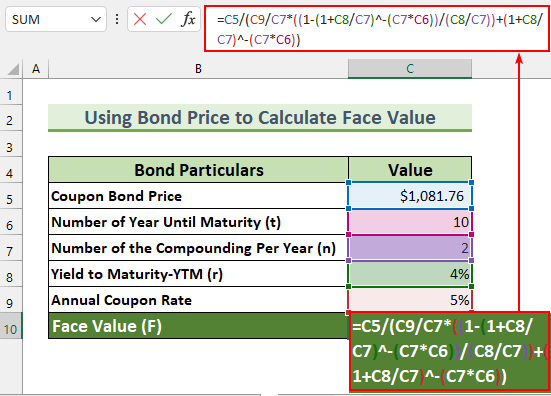
- ထို့နောက်၊ ENTER ကိုနှိပ်ပါ။
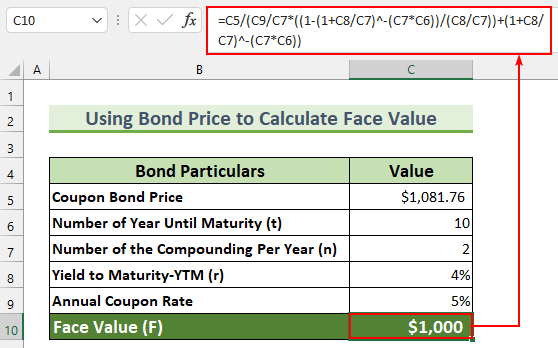
ကျွန်ုပ်တို့ တွက်ချက်ပြီးပြီ ၎င်းမှာ တန်ကြေး စာချုပ်တစ်ခု၏ စျေးနှုန်း $1081.76 ၊ t = 10 နှစ်၊ n = 2 ၊ r = 4% နှင့် နှစ်စဉ်ကူပွန်နှုန်း = 5% သည် $1000 .
Read More- Excel တွင် အထွက်နှုန်းမှ Bond Price ကို တွက်ချက်ပါ (3 လွယ်ကူသော နည်းလမ်းများ)
3. Excel တွင် Zero Coupon Bond အတွက် Face Value တွက်ချက်ခြင်း
နောက်ဆုံးနည်းလမ်းအတွက်၊ Excel တွင် Zero Coupon အတွက် မျက်နှာတန်ဖိုး ကို ကျွန်ုပ်တို့တွေ့ပါမည်။ အောက်ပါပုံသေနည်းကို အသုံးပြုပါမည်။ တစ်နှစ်တာ ကူပွန်နှုန်း သည် 0% ဖြစ်ပြီး Zero Coupon Bond အတွက်

အဆင့်များ-
- ပထမဦးစွာ၊ ဤဖော်မြူလာကို ဆဲလ် C10 တွင် ရိုက်ထည့်ပါ။
=C5*(1+C8/C7)^(C7*C6)
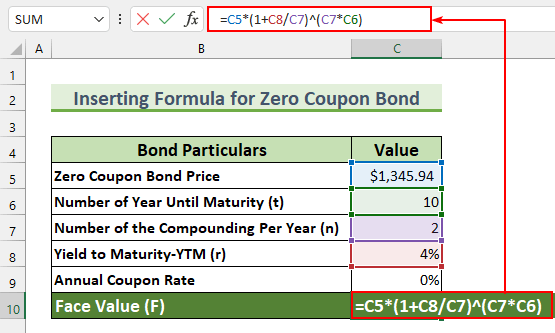
- ထို့နောက် ENTER ကိုနှိပ်ပါ။
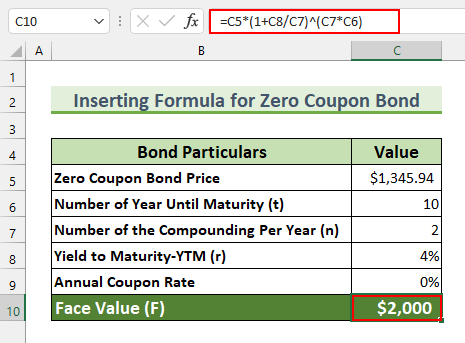
ထို့ကြောင့်၊ Zero Coupon Bond စျေးနှုန်း ဖြင့် $1345.94 ၊ t = 10 နှစ်၊ ၊ n = 2 ၊ r = 4% ၊ မျက်နှာတန်ဖိုး ဖြစ်လိမ့်မည် $2000 .
Read More- Excel တွင် Bond တစ်ခု၏ Issue Price ကို တွက်ချက်နည်း
လေ့ကျင့်မှုအပိုင်း
ကျွန်ုပ်တို့တွင် ရှိသည် Excel ဖိုင်တွင် နည်းလမ်းတစ်ခုစီအတွက် အလေ့အကျင့်ဒေတာအစုံကို ပေါင်းထည့်ထားသည်။ ထို့ကြောင့်၊ သင်သည် ကျွန်ုပ်တို့၏နည်းလမ်းများနှင့်အတူ အလွယ်တကူ လိုက်လျှောက်နိုင်ပါသည်။
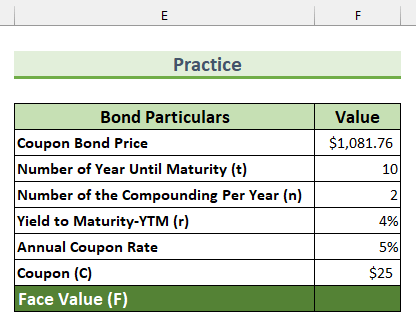
နိဂုံး
တွက်ချက်ရန်အတွက် ဖော်မြူလာများကို 3 ကို ပြထားပါသည်။ Excel ရှိ နှောင်ကြိုး ၏ မျက်နှာတန်ဖိုး ။ အကယ်၍ သင်သည် ဤနည်းလမ်းများနှင့် ပတ်သက်၍ ပြဿနာတစ်စုံတစ်ရာ ကြုံတွေ့ရပါက သို့မဟုတ် ကျွန်ုပ်အတွက် တုံ့ပြန်ချက်တစ်စုံတစ်ရာရှိပါက အောက်တွင် လွတ်လပ်စွာ မှတ်ချက်ပေးနိုင်ပါသည်။ ထို့အပြင်၊ သင်သည် နောက်ထပ် Excel နှင့်ပတ်သက်သော ဆောင်းပါးများအတွက် ကျွန်ုပ်တို့၏ site ExcelWIKI သို့ ဝင်ရောက်ကြည့်ရှုနိုင်ပါသည်။ ဆက်လက်ဖတ်ရှုပေးသည့်အတွက် ကျေးဇူးတင်ပါသည်။

